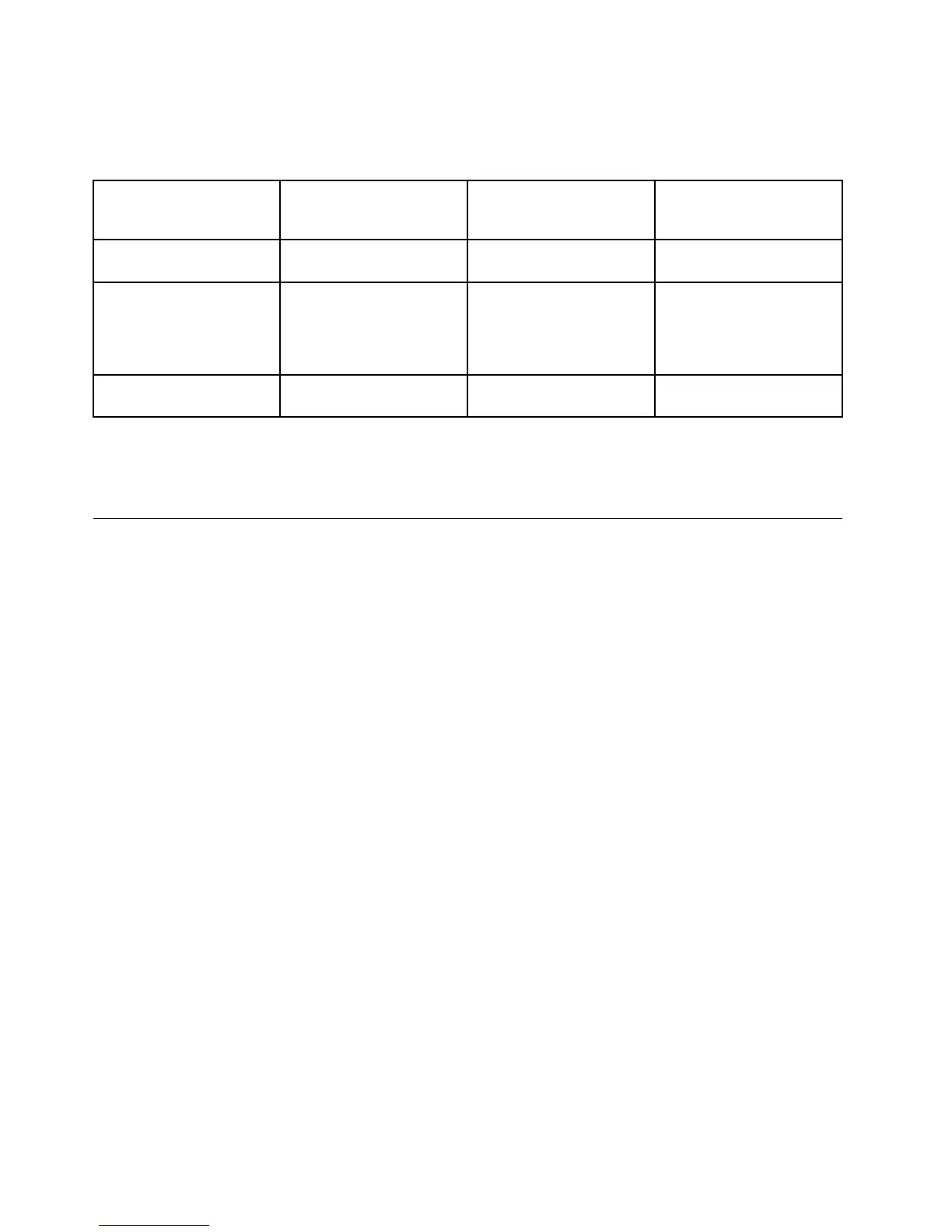Nasledujúcatabuľkauvádza,ktoréfunkciezvukovýchzariadenípripojenýchkukonektoromnapočítači
alebodokovacejstanicisúpodporované.
Tabuľka3.Zoznamzvukovýchfunkcií
Konektory
Náhlavnásúpravas
3,5mmkonektoromso4
pólmi
BežnéslúchadláBežnýmikrofón
Kombinovanýzvukový
konektor
Podporovanésúfunkcie
slúchadielamikrofónu
Podporovanájefunkcia
slúchadiel
Nepodporované
Konektorslúchadielna
dokovacejstanici
Podporovanájeibafunkcia
slúchadiel
Funkciamikrofónunieje
podporovaná
Podporovanájefunkcia
slúchadiel
Nepodporované
Konektormikrofónuna
dokovacejstanici
NepodporovanéNepodporovanéPodporovanájefunkcia
mikrofónu
AkchcetevoperačnomsystémeWindows7nakongurovaťmikrofónnaoptimalizovanénahrávaniezvuku,
použiteprogramRealtekHDAudioManager.TentoprogrammôžetespustiťkliknutímnapoložkyŠtart➙
Ovládacípanel➙Hardvérazvuk➙RealtekHDAudioManager.
Používanieintegrovanejkamery
Akjepočítačvybavenýintegrovanoukamerou,pootvoreníoknaNastaveniakomunikáciestlačením
kombinácieklávesovFn+F6saautomatickyspustíkameraarozsvietisazelenýindikátorpoužívaniakamery.
VokneNastaveniakomunikáciemôžetezobraziťukážkuobrazuvideaavytvoriťsnímkuaktuálnehoobrazu.
Integrovanúkamerumožnopoužívaťajsinýmiprogramami,ktoréposkytujúfunkcie,akojenapríklad
fotografovanie,snímanievideaavideokonferencie.Akchceteintegrovanúkamerupoužívaťsinými
programami,otvortejedenzprogramovaspustitefunkciufotografovania,snímaniavideaalebo
videokonferencie.Kamerasaautomatickyspustíarozsvietisazelenýindikátorpoužívaniakamery.Ďalšie
informácieopoužívaníkamerysprogramomnájdetevinformačnomsystémepomocipredanýprogram.
Aknechcete,abysakameraautomatickyspúšťalapostlačeníkombinácieklávesovFn+F6alebopopoužití
programu,stlačenímkombinácieklávesovFn+F6otvorteoknoCommunicationssettingsakliknutím
natlačidloHidemyvideoimagevypnitekameru.
Kongurovanienastaveníkamery
Nastaveniakamerymôžetenakongurovaťtak,abyvyhovovalivašimpotrebám,akojenapríkladúprava
kvalityobrazovéhovýstupu.
Prikonguráciinastaveníkamerypostupujtetakto:
1.StlačtekombináciuklávesovFn+F6.OtvorísaoknoNastaveniakomunikácie.
2.KliknitenatlačidloSpravovaťnastavenia.OtvorísaoknoCommunicationsUtility.
3.VokneCommunicationsUtilitynakongurujtenastaveniakamerypodľasvojichindividuálnychpotrieb.
Úpravakvalityobrazovéhovýstupukamery
Akchceteupraviťkvalituobrazovéhovýstupukamery,postupujtetakto:
1.OtvorteoknoCommunicationsUtility.
2.KliknitenapoložkuAdvancedcamerasettings.OtvorísaoknoVlastnosti.
3.Nakongurujtenastaveniaavybertehodnotukvalityobrazu.Kdispozíciisúnasledujúcehodnoty:
46Používateľskápríručka
